Tue Sep 22 18:02:21 CEST 2009
|
![]() taue2512
|
Kommentare (3)
| Stichworte:
Firmware, JAR, Mobiltelefon, Nokia, Patch, Signieren, SIS, SISX, Symbian, Unsigned, Zertifikat
taue2512
|
Kommentare (3)
| Stichworte:
Firmware, JAR, Mobiltelefon, Nokia, Patch, Signieren, SIS, SISX, Symbian, Unsigned, Zertifikat
Im Rahmen meiner Entwicklungsarbeiten stoße ich immer wieder an Grenzen der modernen Technik. Bei mobilen Anwendungen, die zum Beispiel in JavaME oder speziell als SIS für die Symbian-Plattform geschrieben und kompiliert wurden setzen die Hardware-Hersteller die Sicherheitsbarrieren immer höher. Bislang was es kaum möglich, auf einem normalen NOKIA N95 8GB unsignierten Programmcode zu installieren oder auszuführen. Die auf verschiedenen Websites publizierten Hacks zeigten in der neuesten Firmware keinerlei Wirkung mehr, da NOKIA diverse bekannte Hintertürchen rigoros zugemacht hat. Doch durch ein wenig Spielerei bin ich nun auf einen funktionierenden Workaround für findige Entwickler gestoßen, wie man das ROM des Telefons sogar in der allerneusten Version 31.0.015 dazu bewegen kann, unsignierten Code zu akzeptieren. Achtung! Dies ist eine für Entwickler und technisch versierte Leute bestimmte Prozedur, man kann natürlich auch sein Telefon spätestens mit dem dritten Schritt unbrauchbar machen – falls dabei etwas schief laufen sollte. Während meines hier beschriebenen Prozesses erhält man automatisch auch eigene – für 3 Jahre gültige – Zertifikate und das zugehörige Key-File, was einem ermöglicht SIS und SISX-Dateien leicht selber für das eigene Telefon zu signieren. Ausserdem sollte der hier vorgestellte Weg für alle Mobiltelefone mit dem Symbian-S60-Betriebssystem gelten. Hier mal eine kleine - sicherlich unvollständige - Liste möglicher Telefone:
ERSTER SCHRITT – EIGENE ZERTIFIKATE ERSTELLEN Dieser Prozess dauert maximal 24h, deshalb sollte man dies gleich als erstes erledigen. Man nehme sein Telefon und gibt im Standby-Modus anstelle einer Telefonnummer die Tastenkombination *#06# ein, das Telefon reagiert daraufhin mit der Ausgabe der sogenannten 15-stelligen IMEI-Nummer. Diese IMEI ist wie einer persönliche Seriennummer, weltweit einmalig und sehr wichtig! Deshalb unbedingt notieren. Meine IMEI lautet z.B.: 35698301694xxxx Nun begibt man sich auf eine chinesische Website (http://hi.opda.cn) und eröffnet dort ein kostenloses Benutzerkonto. Keine Angst, das ist alles legal und 100%ig vertrauenswürdig. OPDA ist ein Zusammenschluss der Software-Entwickler, die für Symbian Programme schreiben. http://cer.opda.cn/en/?module=index&action=register [bild=1] Usernamen, Passwort, eMail-Adresse und zur Bestätigung das Captcha eingeben und auf „Register“ klicken. Ist alles korrekt eingegeben, gelangt man über den Link http://cer.opda.cn/en/?module=certificate&action=apply auf die Zertifikats-Beantragungsseite. Im nächsten Schritt gibt man dann die genaue Modellbezeichnung des Telefons, ein. Aber nun müssen wir leider ein wenig lügen, denn als Telefonnummer muss eine „gültige“ chinesische Rufnummer eingegeben werden. Da Mobilnummern in China immer 11-stellig sind und entweder mit 13, 15 oder 18 beginnen gibt man hier z.B. „13111111111“ ein. So, weiter zur Eingabe der vorhin notierten IMEI aus dem letzten Schritt. Diese wird zur Bestätigung gleich zwei Mal eingegeben. Und das Ganze dann mittels „Apply“ zur weiteren Verarbeitung nach China geschickt. [bild=2] Jetzt heißt es warten! In meinem Fall hat die Erstellung der Zertifikate knapp 20h benötigt! [bild=3] Wenn in der Spalte „Operate“ Links zu .cer und .key Files auftauchen, können wir nun bereits erfolgreich sogenannte „unsigned“ Anwendungen auf unserem eigenen Telefon mithilfe dieser speziell für das eigene Telefon erstellten Zertifikate installieren. Dazu laden wir diese beiden Dateien in ein Verzeichnis unserer Wahl runter. ZWEITER SCHRITT - SIS ODER SISX-DATEIEN SELBER SIGNIEREN Selbst ist der Mann (oder die Frau)! Nun nehmen wir das kleine Freeware-Utility „SIGNER.EXE“ zur Hand, welches ich ganz unten auf dieser Seite ins Archiv gepackt habe (keine Angst, es ist 100%ig überprüft und virenfrei). Für den nächsten Schritt müssen wir nun die in der ZIP Datei enthaltene Datei namens „HelloOX1.03.sis“ mit dem eigenen Zertifikat signieren, damit das Telefon diese auch zur Installation annimmt. Wer möchte kann mal versuchen, wie das eigene Telefon auf einen Installationsversuch dieser unsignierten Datei reagiert. Sollte das klappen, habt ihr bereits eine gepatchte und offene Firmware auf Eurem Gerät. Normalerweise geht dies jedoch nicht, aber das signieren geht zum Glück sehr einfach. Wir wählen in der „SIGNER.EXE“ die Funktion „Sign SiS File“ mit den Tabs aus, bestimmen im ersten Dialogfeld die zu signierende SiS oder SiSX-Datei und fügen in den beiden anderen Feldern einfach unsere beiden Dateien mit der Endung .cer und .key hinzu. Das Feld „Key File Password“ bleibt leer. [bild=4] Jetzt nur noch auf „Sign!“ geklickt und eine Sekunde später haben wir eine für unser Telefon installationsbereite Datei. Weil wir diese für unser Telefon mit unserem persönlichen Zertifikat inklusive unserer IMEI signiert haben, lässt sich dieses File nun auch auf keinem anderen Telefon installieren, dazu muss erst wieder die Signatur entfernt werden – aber auch dieses Feature beherrscht zum Glück die „SIGNER.EXE“. DRITTER SCHRITT - FIRMWARE PERMANENT ENTBLOCKEN Wer viel programmiert und jeden Tag hunderte Versionen einer Software auf sein Telefon installieren muss, wird dieser Signaturprozedur sicherlich sehr schnell überdrüssig. Auch hier gibt es einen – wenn auch von den Herstellern – nicht vorhergesehenen und vor allem nicht-supporteten Weg: Die permanente Entsperrung auf Firmware-Ebene! Achtung! Ich rate wirklich dazu, dass nur Hardcore-Tüftler oder Entwickler diesen Schritt machen! Alle anderen sind mit den vorhin erstellten Zertifikaten und der „SIGNER.EXE“ in 99,9% aller Fälle bereits bedient! Wir haben ja vorhin die SIS-Datei namens „HelloOX1.03.SIS“ erfolgreich signiert. Ein Doppelklick darauf startet nun die Installation, wenn das Telefon mit dem PC verbunden und die PC Suite entsprechend eingerichtet worden ist. Bei manchen Telefonen überträgt man einfach die SIS-Datei mit dem Kabel oder mit einem Speicherkartenleser vom PC auf das Gerät und führt dann die Datei direkt auf dem Telefon aus. Am besten mal im Handbuch nachschauen. Sollten wir danach gefragt werden, ist diese „HelloOX1.03.SIS“ Datei vorzugsweise auf der Speicherkarte zu installieren! Die Installation muss auf dem Gerät bestätigt werden und dauert lediglich einen kleinen Moment. Irgendwann meldet das Telefon dann das es mit der Installation fertig sei. Nun starten wir die Anwendung „HelloOX“ über das gelbe Bullen-Icon direkt im „Programme“-Ordner unseres Telefons. Das dauert wieder ein wenig, sollten wir daraufhin gefragt werden, ob wir auch "MODO" installieren wollen, so brechen wir dessen Installation über die Displaytasten des Telefons einfach ab. Jetzt nehmen wir die Datei „Installserver.rmp“ aus meinem ZIP-Archiv und kopieren diese in den von HelloOX erstellten Ordner namens „patches“. Dort sollte sich bereits ein File namens „open4all.rmp“ befinden. Nun starten wir auf dem Telefon die Anwendung ROMPatcher. Die Icons vor den beiden Einträgen werden nun grün und sollten keine Fehlermeldungen auftreten, haben wir nun erfolgreich unser Telefon-ROM gepatcht! Der Vorteil ist nun das wir ab sofort unsignierte SIS, SISX oder JAR Files installieren können oder gar Dateien, bei denen die Signaturen bereits abgelaufen sind und nicht immer wieder den Weg über den doch etwas umständlichen Weg der „SIGNER.EXE“ gehen müssen. Achtung! Nun kann u.U. auch Euer Telefon anfälliger für schadhaften Programmcode wie z.B. Viren sein! Bitte vorher genau abwägen, ob ihr diesen Eingriff deshalb riskieren möchtet oder nicht. Aber diese Änderungen lassen sich zum Glück ebenso einfach mit dem ROMPatcher wieder rückgängig machen. Für gebrickte Telefone aufgrund meiner Anleitung übernehme ich keinerlei Haftung! |

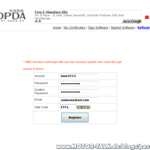
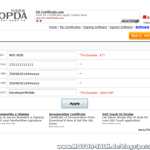
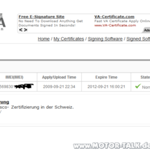
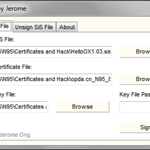


Tue Sep 22 18:30:32 CEST 2009 | Batterietester134711
Batterietester134711
Hört sich fast so an als würdest Du dich damit auskennen, aber nur fast😁. (war ein Spaß). Zieh mal schnell den Hut vor Dir, respekt.
Für mich ist dies alles Fachchichinesisch. Muss aber sagen, dass ich daswas Du hier geschrieben hast schon verstehe, also Daumen hoch. Nokia ist nicht mein Ding, bin besitzer eines Blackberry´s und sehr Zufrieden.
greetz ronbooo
Wed Sep 23 07:32:24 CEST 2009 | Trennschleifer132681
Trennschleifer132681
Wer es gern hat, wenn sein Telefon funktioniert, der überlegt sich sicher genau, ob er solche Aktionen unternimmt? 😰
Grüsse von
UG
Wed Sep 23 10:04:34 CEST 2009 | taue2512
taue2512
Naja, der dritte Schritt kann in der Tat zu Problemen führen, falls was schief läuft. Es ist aber schon von Vorteil eigenen Zertifikate für sein Telefon zu haben und zu wissen wie man unsignierte Apps installieren kann - das ist relativ gefahrlos.
Deine Antwort auf "Sicherheitswahn: Eigene unsignierte Applikationen auf dem Telefon installieren"